Файл: Таырып Quizlet бадарламасынан сабатарда пайдалану. Масаты.docx
ВУЗ: Не указан
Категория: Не указан
Дисциплина: Не указана
Добавлен: 09.01.2024
Просмотров: 20
Скачиваний: 1
ВНИМАНИЕ! Если данный файл нарушает Ваши авторские права, то обязательно сообщите нам.
Тақырып: Quizlet бағдарламасынан сабақтарда пайдалану.
Мақсаты: Оқушылардың білімін тексеруде, жаңа сөздер мен терминдер үйренуде, ережелерді еске сақтауда аталған әдісті қолдану, оқушының есте сақтауын жақсартады.
Міндеті: Quizlet-оқушы білімін электронды әдіспен толықтыру және тексеру жолы
Жұмыстың маңыздылығы:
-
тез арада негізгі мәліметтер есте қалады; -
өз білімін тексереді; -
уақыт пен жылдамдыққа жұмыс жасайды; -
қызығушылығы артады;
Сайттың функциялары:
flashcards – карточкалармен түсіндіру
learn – классикалық тестке жауап беру
Сынақтың үш түрі бар:
-классикалық тест;
-ашық тест;
-дұрыс немесе қате деген жауапты тест;
Quizlet бағдарламасы деген не және оның қолданылуы
Кез келген адам басқа пайдаланушылар жасаған Quizlet бағдарламасын зерттеу үшін және өз оқу модульдерін жасау үшін қолдана алады. Сіз сондай-ақ модульдерді достарыңызбен, сыныптастарыңызбен немесе өз оқушыларыңызбен бөлісе аласыз.
Quizlet ке кіріспе
Quizlet бағдарламасына кірісудің ең жақсы жолы - басқа пайдаланушылар жасаған оқу модульдері бойынша іздеу. Оқушылар мен мұғалімдер үнемі жаңа модульдер жасайды,сондықтан сіздер сізді қызықтыратын тақырыпқа арналған модульдерді таба аласыздар.
Іздеу үшін, кез келген Quizlet бетінің жоғарғы жағында үлкейткіш шыны белгішесін таңдаңыз. Содан кейін сізді қызықтыратын пәнді немесе сіз дайындалатын емтихан атауын таңдап, нәтижелер тізімін көрсету үшін кіріспе түймесін басыңыз. Сіз іздеу нәтижелері бетінде әрбір модульдің алғашқы төрт терминін көресіз. Модульді толығымен көру үшін, оның атауын таңдап, модуль бетіне өтіңіз. Сондай-ақ, нәтижелерді сәйкестік немесе жасау күні бойынша сұрыптау үшін Параметрлер мәзірін ашуға болады.
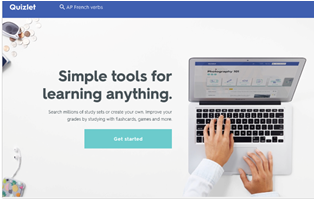
Бағдарламаға тіркелу
Бағдарламада өз тапсырмалар мен карточкаларымызды дайындау ,шін өзіміздің жеке кабинетіміз болу керек. Тіркелу үшін Тіркелу батырмасына басамыз.

Тіркелу батырмасына басқаннан кейін келесі терезе пайда болады. Бұл жерде өзіңіз туралы мәліметті енгіземіз.
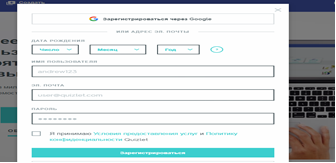
Өз контентін жасау
Егер сіз өте ерекше нәрсе зерттесеңіз немесе өз мазмұныңызды сыныптастар немесе оқушылар тобымен бөліскіңіз келсе, басқа пайдаланушылар жасаған модульдермен айналысудан гөрі өз модульдеріңізді жасауыңыз мүмкін. Модульдерді жасау үшін алдымен тіркелу және тіркелгіні жасау керек.
Сіз мәтіні бар модульдерді жасауға, суреттерді қосуға (тегін тіркелгілері бар пайдаланушылар біздің галереядан суреттерді пайдалана алады, ал ақылы пайдаланушылар – бізден немесе өзіңіз жүктеуіңізге болады) немесе диаграммалары бар модульдерді жасай аласыз.
Quizlet бағдарламасы мұғалімдер үшін
Біздің анықтамалық орталықтың "мұғалімдер үшін" бөлімінде өз оқушыларымен Quizlet пайдаланғысы келетін оқытушылар үшін көптеген пайдалы ресурстар келтіріледі. Біз бұл бағдарламамен енді жұмыс жасай бастаған, сонымен қатар өздерінің оқушылары үшін тез және тиімді жұмыс жасайтын бағдарламаны ұсынамыз.
Қосымша мүмкіндіктер алу
Тегін Quizlet тіркелгісімен тамаша нәтижелерге қол жеткізуге болады, дегенмен, біз екі жазылу пакетін ұсынамыз – оқушылар үшін Quizlet Plus және мұғалімдер үшін Quizlet – бұл неғұрлым қызықты мазмұнды жасауға мүмкіндік береді, веб-сайтта және қосымшаларда жарнама жоқ, сондай-ақ өз қалауы бойынша оқуды реттеу.
Қайда болсаңыз да, Quizlet қолданыңыз
Сіз Quizlet бағдарламасын iOS және Android үшін тегін бағдарламалар арқылы кез-келген жерде қолдана аласыз.
Оқу модулін құру
Өз модулін жасау сізге қажетті материалға ғана шоғырлануға мүмкіндік береді. Модульдердің екі түрін жасай аласыз:
* Мәтін модулі: бейнелерді факультативті қолдану терминдері мен анықтамалары * Диаграммалары бар Модульдер: Белгіленген орындары, терминдері және анықтамалары бар суреттер
Бастау үшін, бағдарламаның кез-келген бетінің үстінгі жағында Құру батырмасын басыңыз.
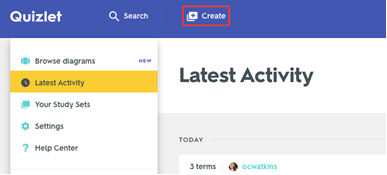
Описание: https://img.quizlet.com/G5zRm-o.jpg
Модуль атауын енгізіңіз. Сипаттама қосу үшін (факультативті) і опциясын таңдаңыз. Quizlet модульдер ашық болып табылады, бірақ сіз оларды тек парольмен пайдаланушыларға қол жетімді ете аласыз. Модульдер де жабық болуы мүмкін, содан кейін олар тек сізге қол жетімді болады.
Модульге кіру параметрлерін өзгерту үшін
Өзгерту-Бәріне көрінеді батырмасын басыңыз.
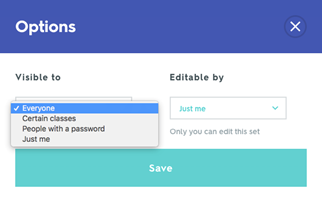
Описание: https://img.quizlet.com/vKJUX-o.jpg
Мәтін модулін жасау
Бірінші мәтін өрісін таңдап, бірінші терминді енгізуді бастаңыз. Көп жағдайларда Quizlet тілді автоматты түрде таниды. Тілді таңдау мәзірін ашу үшін, терминдер немесе анықтамалар үшін тілді таңдау түймесін басыңыз.
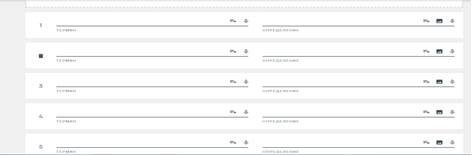
Егер бұл тілде пайдаланылса, терминнің немесе анықтаудың мәтін өрісінің астында арнайы таңбалар мен диакритикалық таңбалар аймағын көресіз.
Анықтама қосу үшін келесі мәтін өрістерін таңдап, Tab түймесін басыңыз. Келесі жолға өтіп, терминдер мен анықтамаларды қосыңыз.
Барлық пайдаланушылар Quizlet-тегі тегін коллекциясынан суреттер модульдеріне қосуға болады. Суретті таңдау үшін, сурет белгішесін басыңыз. Анықтамаға қосылатын суретті таңдаңыз.
Quizlet пайдаланушылары Quizlet Plus немесе Quizlet нұсқаларымен мұғалімдер үшін өз суреттерін модульдерде пайдалана алады. Фотосуретті жүктеу үшін, сурет белгішесін басыңыз. Содан кейін суретті таңдаңыз немесе жүктеп алыңыз. Суреттерді жұмыс үстелінен мәтіндік өрісіне сүйреп апарып қосуға болады.
Бес жолды толтырғаннан кейін, қосымша терминдер мен анықтамалар модуліне қосу үшін + картаны қосу немесе Tab түймесін басыңыз. Quizlet модульдерді жасау және өңдеу кезінде өзгерістерді автоматты түрде сақтайды. Сіз модуль жасау бетінің жоғарғы жағында қанша термин сәтті сақталғанын тексере аласыз. Аяқтағаннан кейін, модульді сақтау және жариялау үшін Құру-ды басыңыз.
Диаграмма модулін жасау
Диаграмманың суретін сүйреңіз немесе оны модуль жасау бетінің жоғарғы жағында жүктеп алыңыз. Quizlet тегін және ақылы нұсқаларын
пайдаланушылар диаграммалармен модульдерді жасау үшін суреттерді жүктеуі мүмкін. Суреттер JPG, TIFF, BMP, PNG немесе GIF форматында болуы тиіс және олардың өлшемі 3 МБ аспауы тиіс.
Егер таңдалған суреттегі мәтін болса, оны қарап шығып, өңдеу параметрін таңдай аласыз. Оларды қараңғылау үшін оны мәтінге немесе диаграмманың бөлігіне сүйреңіз. Аяқталған соң, өзгерістерді сақтау үшін құсбелгіні басыңыз.
Quizlet Plus және Quizlet ақылы нұсқаларын пайдаланушылар диаграммаларға тіктөртбұрыштар мен басқа пішіндер қоса алады. Нүктелерді қосудан тіктөртбұрыштар мен басқа пішіндер жасауға өту үшін, диаграмманың сол жағындағы мәзірдегі тиісті белгішені таңдаңыз. Содан кейін модульді сақтау және жариялау үшін Құру батырмасын басыңыз